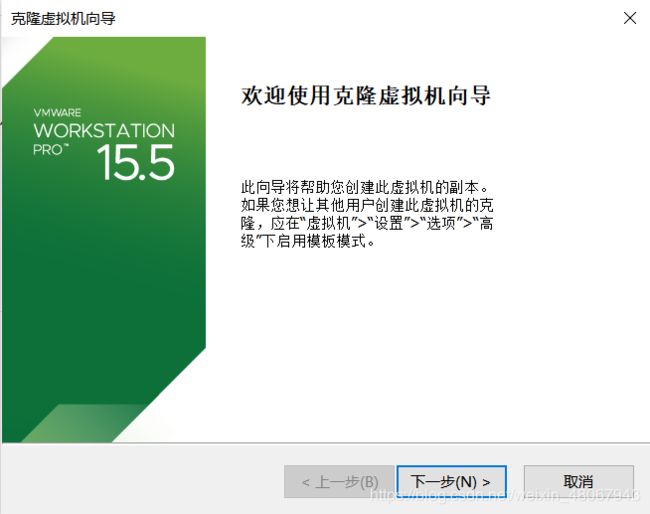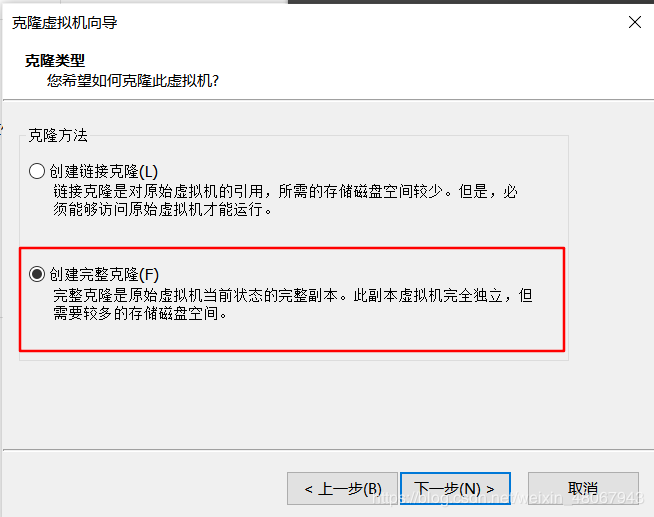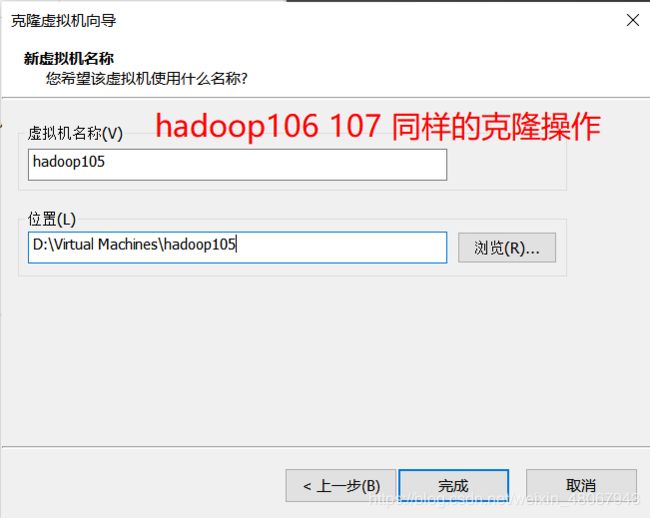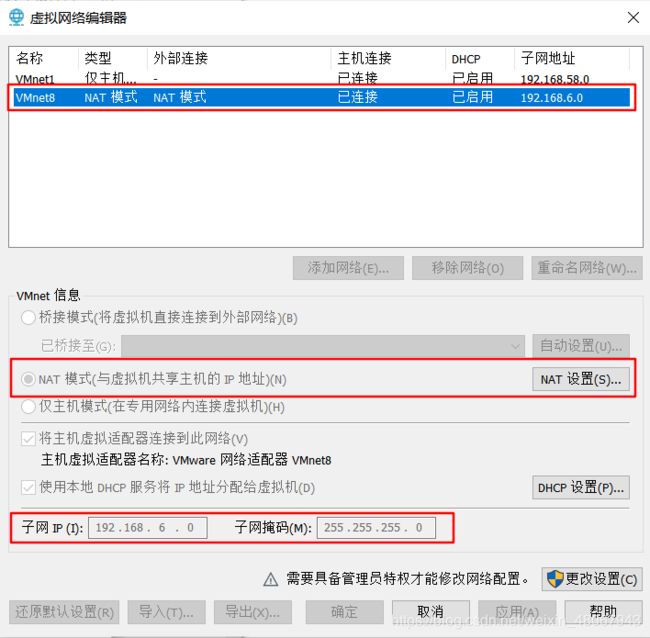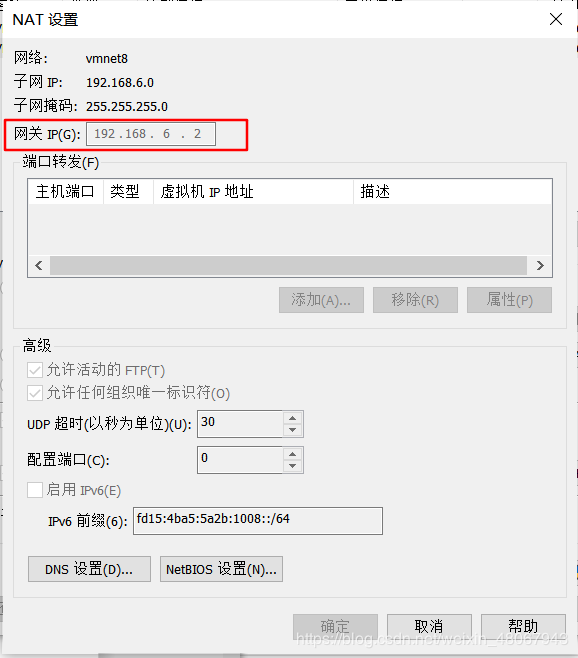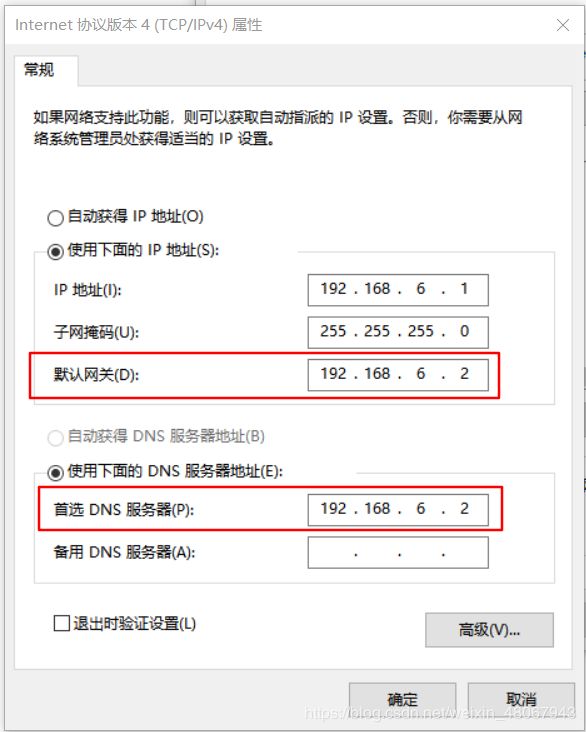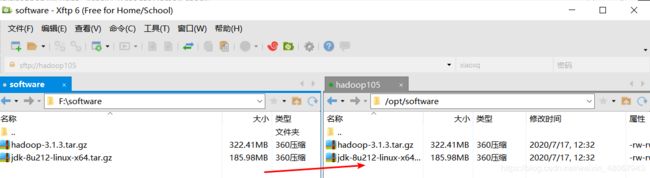Hadoop 运行环境搭建(详细)
文章目录
- Hadoop 运行环境搭建(重点)
- 1、模板虚拟机环境准备
- 2、克隆虚拟机
- 3、在 hadoop105 安装 JDK / hadoop
- 4、Hadoop目录结构
Hadoop 运行环境搭建(重点)
1、模板虚拟机环境准备
1.1 准备一台模板虚拟机(hadoop100)
注:本文Linux系统环境全部以 CentOS-7.5-x86-1804 为例说明
模板虚拟机配置:内存4G,硬盘50G,安装必要环境,为安装hadoop做准备
[root@hadoop100 ~]# yum install -y epel-release
[root@hadoop100 ~]# yum install -y psmisc nc net-tools rsync vim lrzsz ntp libzstd openssl-static tree iotop git
yum,是Yellow dog Updater Modified的简称,它能够从指定的服务器自动下载RPM包并且安装,可以自动处理依赖性关系,并且一次安装所有依赖的软件包,无须繁琐地一次次下载、安装
使用yum安装需要虚拟机可以正常上网,yum安装前可以先测试下虚拟机联网情况
[root@hadoop100 ~]# ping www.baidu.com
PING www.baidu.com (14.215.177.39) 56(84) bytes of data.
64 bytes from 14.215.177.39 (14.215.177.39): icmp_seq=1 ttl=128 time=8.60 ms
64 bytes from 14.215.177.39 (14.215.177.39): icmp_seq=2 ttl=128 time=7.72 ms
1.2 关闭防火墙,关闭防火墙开机自启
[root@hadoop100 ~]# systemctl stop firewalld 关闭防火墙(start/status/stop)
[root@hadoop100 ~]# systemctl disable firewalld 关闭防火墙开机自启(disable/enable)
1.3 创建 xiaoxq 用户,并修改 xiaoxq 用户的密码
[root@hadoop100 ~]# useradd xiaoxq
[root@hadoop100 ~]# passwd xiaoxq
1.4 配置 xiaoxq 用户具有 root 权限,方便后期加 sudo 执行 root 权限的命令
[root@hadoop100 ~]# vim /etc/sudoers
修改 /etc/sudoers文件,找到下面一行(91行),在root下面添加一行,如下所示:
## Allow root to run any commands anywhere
root ALL=(ALL) ALL
xiaoxq ALL=(ALL) NOPASSWD:ALL
1.5 在/opt目录下创建文件夹,并修改所属主和所属组
- 在/opt目录下创建 module、software 文件夹
[root@hadoop100 ~]# mkdir /opt/module
[root@hadoop100 ~]# mkdir /opt/software
- 修改 module、software 文件夹的所有者和所属组均为 xiaoxq 用户
[root@hadoop100 ~]# chown xiaoxq:xiaoxq /opt/module
[root@hadoop100 ~]# chown xiaoxq:xiaoxq /opt/software
- 查看module、software文件夹的所有者和所属组
[root@hadoop100 ~]# cd /opt/
[root@hadoop100 opt]# ll
总用量 8
drwxr-xr-x. 4 xiaoxq xiaoxq 4096 7月 17 12:34 module
drwxr-xr-x. 2 xiaoxq xiaoxq 4096 7月 17 12:32 software
1.6 卸载虚拟机自带的open JDK
[root@hadoop100 ~]# rpm -qa | grep -i java | xargs -n1 sudo rpm -e --nodeps
1.7 重启虚拟机
[root@hadoop100 ~]# reboot
2、克隆虚拟机
2.1 利用模板机hadoop100,克隆三台虚拟机:hadoop105 hadoop106 hadoop107
2.2 修改克隆机IP,以下以hadoop105举例说明
- 2.2.1 修改克隆虚拟机的静态IP
[root@hadoop100 ~]# vim /etc/sysconfig/network-scripts/ifcfg-ens33
改成
DEVICE=ens33
TYPE=Ethernet
ONBOOT=yes
BOOTPROTO=static //静态
NAME="ens33"
IPADDR=192.168.6.105 //虚拟机的IP
PREFIX=24
GATEWAY=192.168.6.2
DNS1=192.168.6.2
- 2.2.2 查看Linux虚拟机的虚拟网络编辑器,编辑->虚拟网络编辑器->VMnet8
进入NAT设置
- 2.2.3 查看Windows系统适配器VMware Network Adapter VMnet8的IP地址
- 2.2.4 保证Linux系统ifcfg-ens33文件中IP地址、虚拟网络编辑器地址和Windows系统VM8网络IP地址相同。
2.3 修改克隆机主机名,以下以 hadoop105 举例说明
- 修改主机名称
[root@hadoop100 ~]# hostnamectl --static set-hostname hadoop105
或者修改 /etc/hostname 文件
[root@hadoop100 ~]# vim /etc/hostname
hadoop105
- 配置linux克隆机主机名称映射hosts文件,打开 /etc/hosts
[root@hadoop100 ~]# vim /etc/hosts
添加如下内容
192.168.6.100 hadoop100
192.168.6.105 hadoop105
192.168.6.106 hadoop106
192.168.6.107 hadoop107
2.4 重启克隆机hadoop105
[root@hadoop100 ~]# reboot
2.5 修改 windows 的主机映射文件(hosts文件)
-
如果操作系统是 window7,可以直接修改
进入C:\Windows\System32\drivers\etc路径,打开hosts文件并添加如下内容,然后保存
192.168.6.100 hadoop100
192.168.6.105 hadoop105
192.168.6.106 hadoop106
192.168.6.107 hadoop107
-
如果操作系统是window10,先拷贝出来,修改保存以后,再覆盖即可
进入C:\Windows\System32\drivers\etc路径,拷贝hosts文件到桌面,打开桌面hosts文件并添加如下内容
192.168.6.100 hadoop100
192.168.6.105 hadoop105
192.168.6.106 hadoop106
192.168.6.107 hadoop107
再将桌面hosts文件覆盖C:\Windows\System32\drivers\etc路径hosts文件
3、在 hadoop105 安装 JDK / hadoop
3.1 卸载现有JDK
[xiaoxq@hadoop105 ~]$ rpm -qa | grep -i java | xargs -n1 sudo rpm -e --nodeps
Hadoop下载地址:https://archive.apache.org/dist/hadoop/common/hadoop-3.1.3/
3.2 用Xftp6工具将 JDK/hadoop 导入到opt目录下面的software文件夹下面
3.3 在Linux系统下的opt目录中查看软件包是否导入成功
[xiaoxq@hadoop105 ~]$ ls /opt/software/
hadoop-3.1.3.tar.gz jdk-8u212-linux-x64.tar.gz
3.4 解压 JDK/hadoop 到/opt/module目录下
[xiaoxq@hadoop105 software]$ tar -zxvf jdk-8u212-linux-x64.tar.gz -C /opt/module/
[xiaoxq@hadoop105 software]$ tar -zxvf hadoop-3.1.3.tar.gz -C /opt/module/
3.5配置 JDK / hadoop 环境变量
- 新建 /etc/profile.d/my_env.sh 文件
[xiaoxq@hadoop105 ~]$ sudo vim /etc/profile.d/my_env.sh
添加如下内容
#!/bin/bash
#JAVA_HOME
export JAVA_HOME=/opt/module/jdk1.8.0_212
export PATH=$PATH:$JAVA_HOME/bin
#HADOOP_HOME
export HADOOP_HOME=/opt/module/hadoop-3.1.3
export PATH=$PATH:$HADOOP_HOME/bin
export PATH=$PATH:$HADOOP_HOME/sbin
- 保存后退出 :wq
- source一下/etc/profile文件,让新的环境变量PATH生效
[xiaoxq@hadoop105 ~]$ source /etc/profile
3.6 测试 JDK/ hadoop 是否安装成功
[xiaoxq@hadoop105 ~]$ java -version
java version "1.8.0_212"
[xiaoxq@hadoop105 ~]$ hadoop version
Hadoop 3.1.3
命令没有作用就重启
[xiaoxq@hadoop105 ~]$ sudo reboot
4、Hadoop目录结构
4.1 查看Hadoop目录结构
[xiaoxq@hadoop105 ~]$ cd /opt/module/hadoop-3.1.3/
[xiaoxq@hadoop105 hadoop-3.1.3]$ ll
总用量 208
drwxr-xr-x. 2 xiaoxq xiaoxq 4096 9月 12 2019 bin
drwxr-xr-x. 3 xiaoxq xiaoxq 4096 9月 12 2019 etc
drwxr-xr-x. 2 xiaoxq xiaoxq 4096 9月 12 2019 include
drwxr-xr-x. 3 xiaoxq xiaoxq 4096 9月 12 2019 lib
drwxr-xr-x. 4 xiaoxq xiaoxq 4096 9月 12 2019 libexec
-rw-rw-r--. 1 xiaoxq xiaoxq 147145 9月 4 2019 LICENSE.txt
-rw-rw-r--. 1 xiaoxq xiaoxq 21867 9月 4 2019 NOTICE.txt
-rw-rw-r--. 1 xiaoxq xiaoxq 1366 9月 4 2019 README.txt
drwxr-xr-x. 3 xiaoxq xiaoxq 4096 9月 12 2019 sbin
drwxr-xr-x. 4 xiaoxq xiaoxq 4096 9月 12 2019 share
4.2 重要目录
(1)bin目录:存放对Hadoop相关服务(HDFS,YARN)进行操作的脚本
(2)etc目录:Hadoop的配置文件目录,存放Hadoop的配置文件
(3)lib目录:存放Hadoop的本地库(对数据进行压缩解压缩功能)
(4)sbin目录:存放启动或停止Hadoop相关服务的脚本
(5)share目录:存放Hadoop的依赖jar包、文档、和官方案例